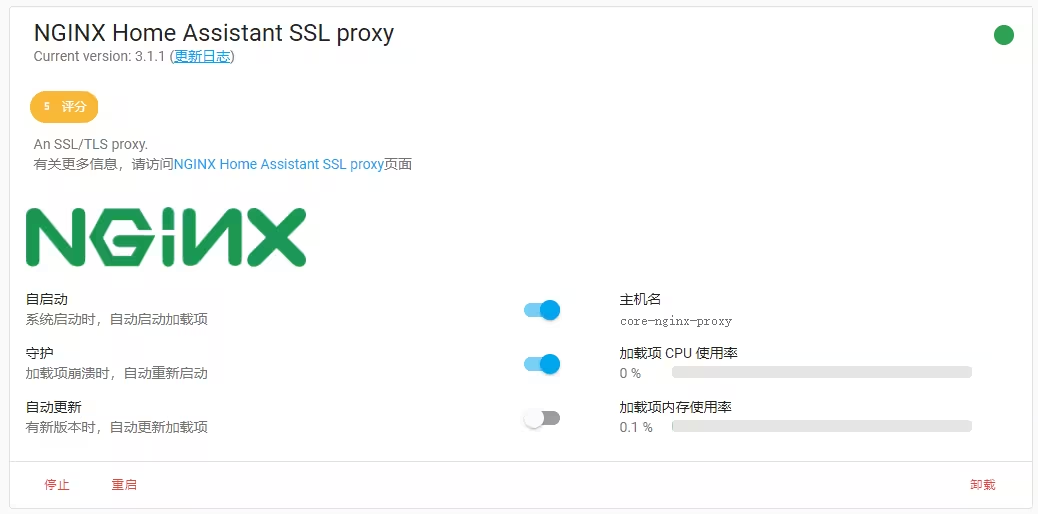Home Assistant进阶---UI设置之3D户型图
在开始折腾HA之后,发现这确实是一个需要很长时间折腾的过程。今天折腾下3D户型图。
准备工作
1、找到家里的户型图;
2、找一个3D绘制软件,酷家乐不错,这里我用的是sweet home 3d;
3、图片编辑软件,ps、美图秀秀都行,这里我用的GIMP。
绘制户型图
1、导入背景--这里我用的sweet home 3d,用的是mac版本,软件免费,使用起来也比较简单,(其实酷家乐效果更好,就是导出有限制)。准备好户型图之后,打开软件,右击-导入背景图像。
这里输入下房间实际尺寸,这里很多户型图是有原始尺寸的,注意下单位是厘米。
坐标这里不用管,直接导入即可。
2、绘制基础原素--载入户型图之后,点击绘制墙体。
绘制其实还挺简单的,按照原始的户型图,划线绘制即可,门和窗户之类的先忽略,把所有墙画线,绘制之后在软件下方就能看到初步的3d户型了。
下面在左侧去添加室内元素,先添加窗户和门,拖动大小和方向即可。
添加所有的门窗。
这里继续设置下房间名称。
然后选取房间的地板。
然后添加灯光。
导出元素
在下面的3d视图上,找一个合适的观看角度,点击保存视点,保存下这个视角。后边照相的时候,保证都是同一视角照相。
然后点击菜单里面的照相,弹出来的界面选一下比例,质量选取高质量。
然后看一下今天几点日落,选一下日落后的几分钟时间,点击开始。
这里首先渲染的就是一张全屋灯光都关闭的照片,看一下没问题我们就可以开始每个房间保存照片了。在左下角的地方,先点击可见的勾选,将所有灯光关闭,保存一张全屋黑灯的底图。这个底图我们保存为1.png。
然后依次打开每个灯,关闭其他光源,然后进行照相,保存。
这样我们就得到了每个房间开灯的照片和一张全屋关灯的照片1.png。
加工素材
每个房间照相完成之后,用图像编辑软件,大家习惯用什么就用什么,这里我用的是GIMP。打开图像,右下角右击--添加一个透明图层。
然后用套索工具,分别把亮灯的房间圈出来,然后右键--选择--反转。
然后选择清楚,这样就只留下我们选取的亮灯的房间部分。

然后点击导出(mac版本是英文)
导出界面记得勾选保存透明图层。

将每一个房间都按照这个流程操作,这样我们得到了每个亮灯的房间的单独素材照片,最后再保存一个完全透明的图层。这样我们搞定了完整的素材库。素材库主要就是三个文件,原始底图1.png,透明图2.png,然后就是每个房间的模块图,我命名为了chufang1.png、cesuo1.png。。。。
接下来把素材库上传到home assistant的www文件夹下面,我是新建了一个同样名为3D的文件夹。
HA设置
我们做好准备工作之后,就进入ha的UI界面进行设置,添加图片元素的卡片。

然后需要写代码了,代码看着复杂,其实整体就几个重复模块不断重复,零基础也能搞。
type: picture-elements 通用部分,不需要更改
image: /local/3D/1.png local就代表我们刚才复制的www文件夹
elements:
- type: image 表示图片模式
entity: switch.zimi_dhkg01_0300_switch 设备的名称,去ha的开发者工具-状态-实体寻找
name: 厨房 避免弄错,命个中文名,实际不显示
tap_action: none
hold_action: none 这部分表示图片只是显示,并不实际操作开关
state_image:
'off': /local/3D/2.png 关闭状态下显示透明图片2.png
'on': /local/chufang1.png 打开状态下显示chufang1.png这张图片
unavailable: /local/3D/1.png 其他未知状态比如掉线显示透明图片2.png
style:
top: 50% 这部分表示显示的位置等信息
left: 50%
width: 100%
然后重复写入- type部分,就可以将所有的设备和图片进行一一对应。右侧的预览可以实时显示,务必记得命令书写的的缩进和对齐(参考下图),还有冒号后面一定要有空格,稍有不对右侧预览部分就会显示错误,大家查找错误修改即可。
再添加完所有设备之后,下面添加开关按键,开关按键用图标表示。
- type: icon 和上面的图片模式的区别就是添加图标
entity: light.philips_bulb_f7e2_light 同样的设备实体名称
tap_action: 固定模块无需修改
action: toggle
hold_action: none
icon: mdi:lightbulb 图标的默认样式,大家也可以自己下载使用。
style: 这里注意下,修改百分比大家就能看到图标在动
top: 35% 横纵的坐标交叉点, 修改到默认区域即可
left: 43%
每个房间开关和灯一一对应,这样我们就完成添加了,图片显示每个房间的灯光状态,点击图标实现每个房间开关灯。

今天就先折腾到这,后边可以继续添加温度、窗帘等设备,同样添加关闭全屋灯光等操作按钮,美化UI,后边继续。